—————————前 言—————————
本攻略為系列攻略副篇其中之一,為某方面的精細化教程,請仔細閱讀,如再有提問已寫明的問題或本篇範圍以外問題概不回答。
所有篇章傳送門
—————————目 錄—————————
第一章:控件佈局與1.2操作模式
1.控件佈局
安全區,操縱界面,控制 添加和移動按鈕, 替換按鈕樣式
2.優化版1.2操作模式
教程
第二章:操作教程
1.左搖桿跳躍方式
上滑跳躍,輕觸跳躍,雙擊跳躍,禁用跳躍
2.自動使用武器
開啟,關閉
3.瞄準方式
瞄準和使用的聯繫
4.智能光標
開啟,關閉
5.準星
準星介紹
6.放大鏡
激活方式,揹包界面放置物品
7.武器自動鎖敵
說明
第三章:其他按鍵與合成
1.合成
製作,批量合成,查詢配方
2.其他操作
收藏物品,整理,物品分堆,物品銷燬,標尺,方塊替換,箱子按鍵
—————————正 片—————————
第一章:控件佈局與1.2操作模式
1:控件佈局
打開設置-控件進入以下頁面
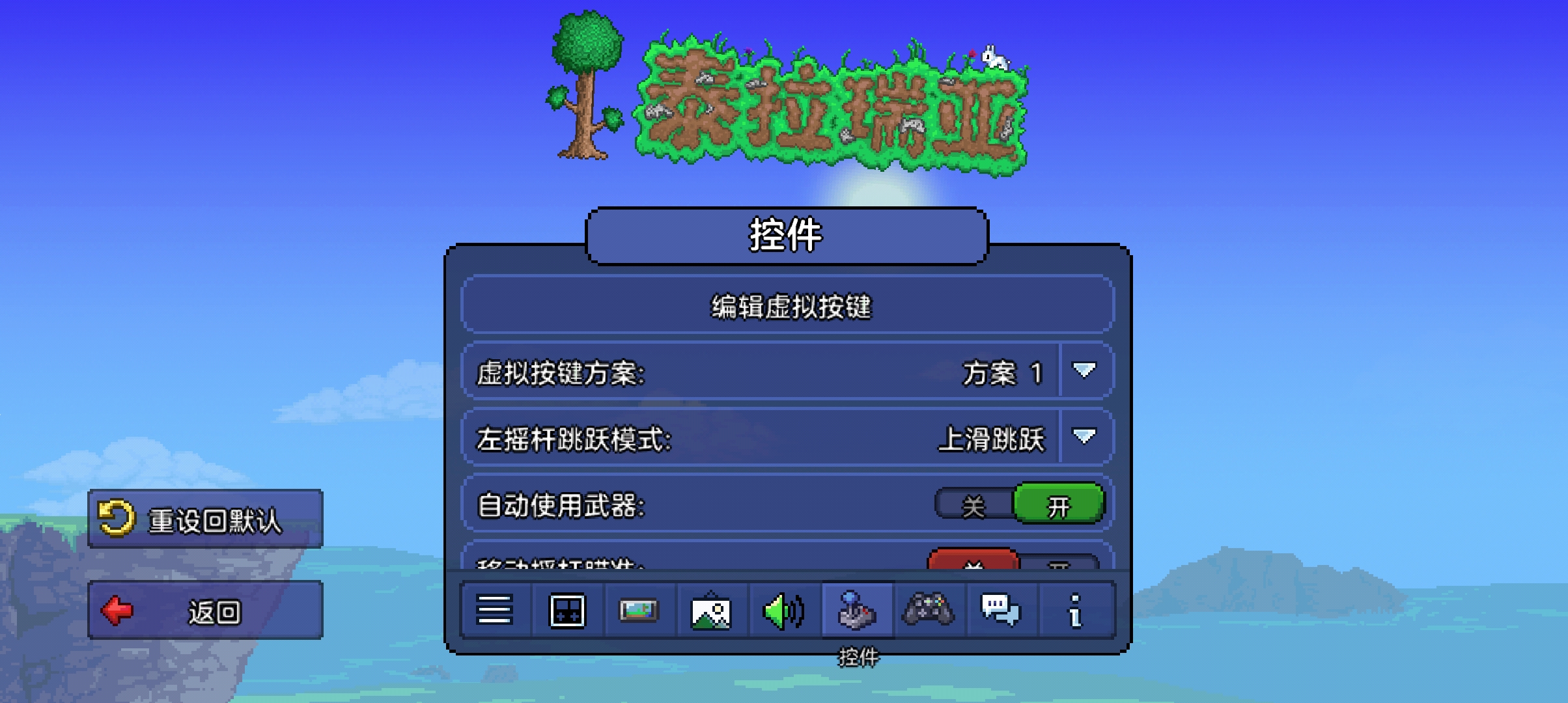 點擊編輯虛擬按鍵,進入按鍵佈局編輯臺:
點擊編輯虛擬按鍵,進入按鍵佈局編輯臺: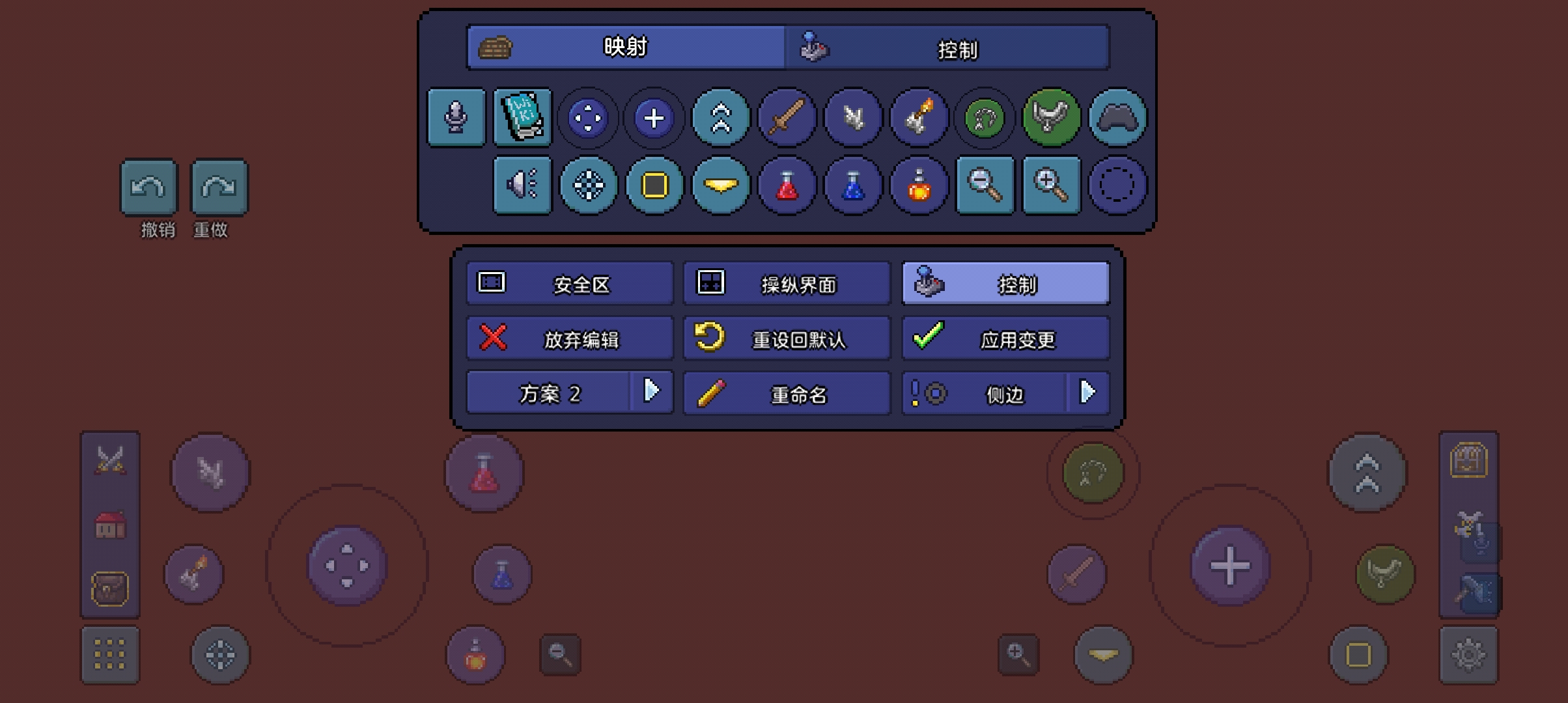 接下來來教大家這些東西該怎麼調
接下來來教大家這些東西該怎麼調★安全區:指物品欄,按鈕等所有UI界面在你屏幕上的顯示邊界範圍,這部分調整是為了能讓大家看得到UI而進行的設置,就比方說全面屏手機的前置攝像頭區域,部分界面就會被攝像頭遮蓋掉,這時候我們可以拉動安全區範圍讓它顯示到攝像頭裡面:
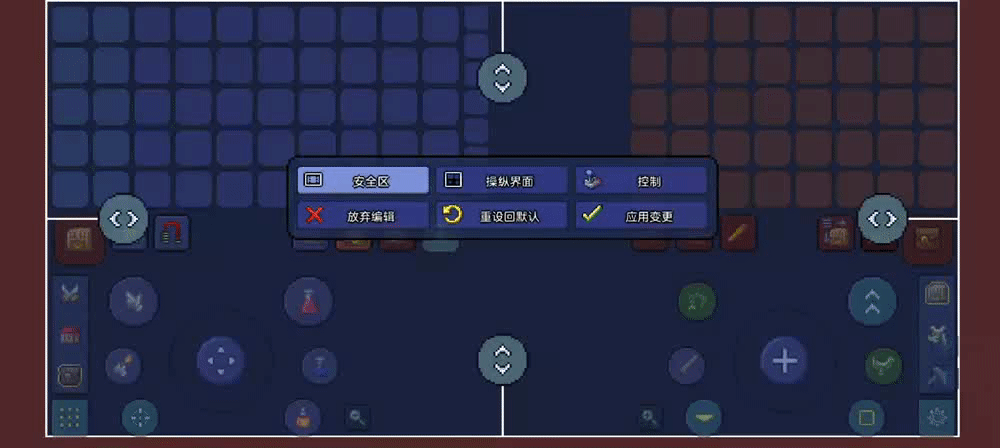
★操縱界面:指各個區域界面的相對位置,之前的安全區是全部調整的話,那這個就是部分調整了。我們可以拖動某個區域調整到舒適的位置:
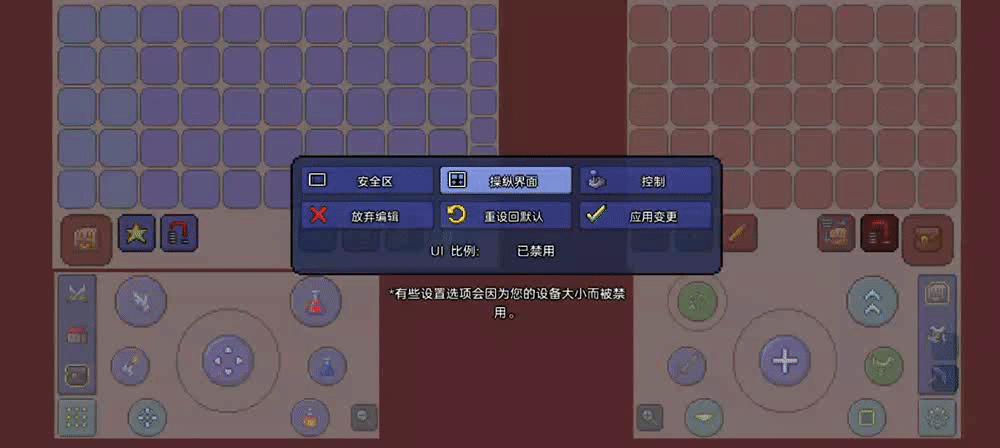
移除按鈕:拖動按鈕向上脫離搖桿區域,觀察到按鈕變為紅色後鬆手,按鈕即被移除:
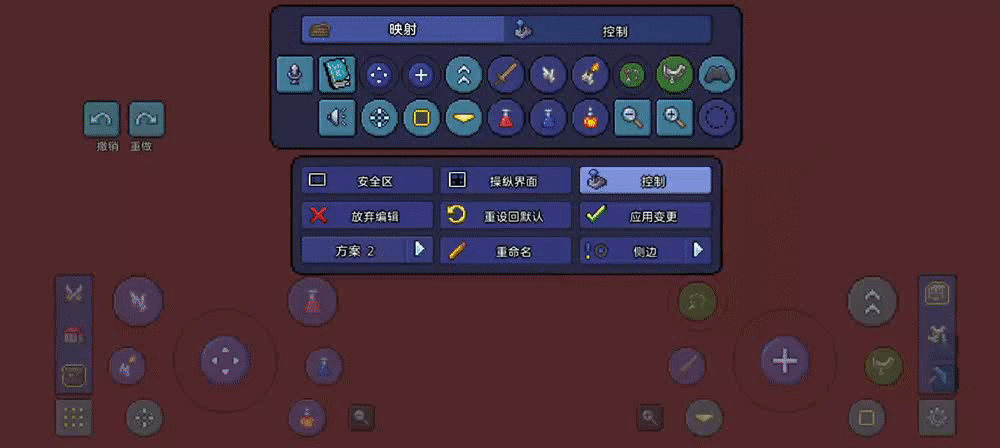
添加和移動按鈕:在最上面的按鈕堆裡面點擊一個想添加的按鈕(所有按鈕的名稱遊戲內都已有標註),再點擊下面空白處即可添加按鈕,拖動按鈕到想要的位置即可完成移動:
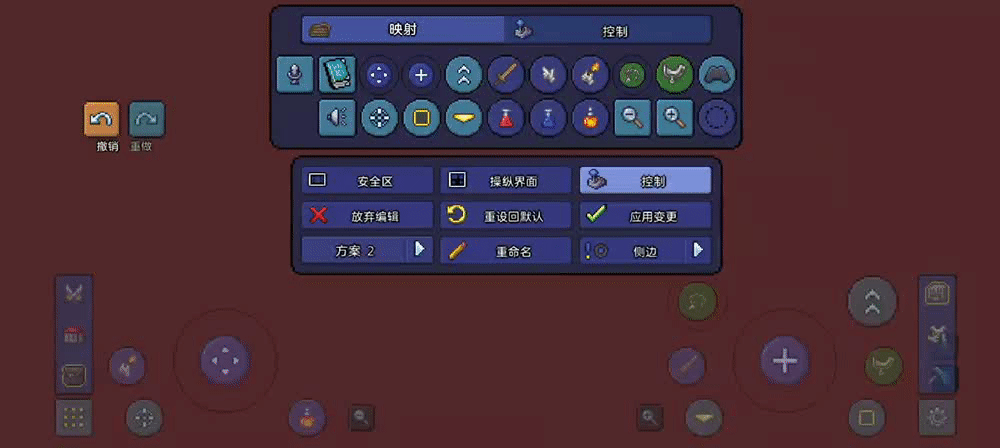
改變按鈕樣式:在頂部“映射,控制”區域選擇控制,顯示按鈕樣式,點擊選擇需要的樣式,再點擊目標按鈕即可替換其樣式:
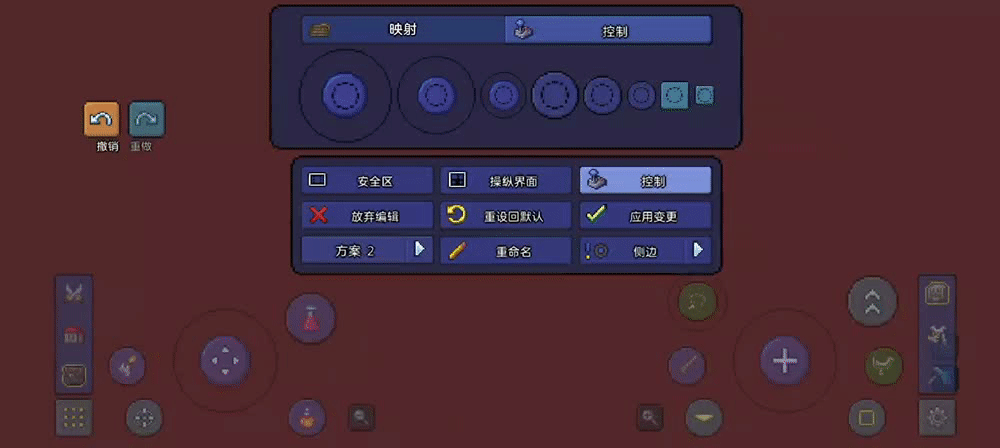
⭐️⭐️⭐️⭐️ 優化版1.2操作模式教程 ⭐️⭐️⭐️⭐️
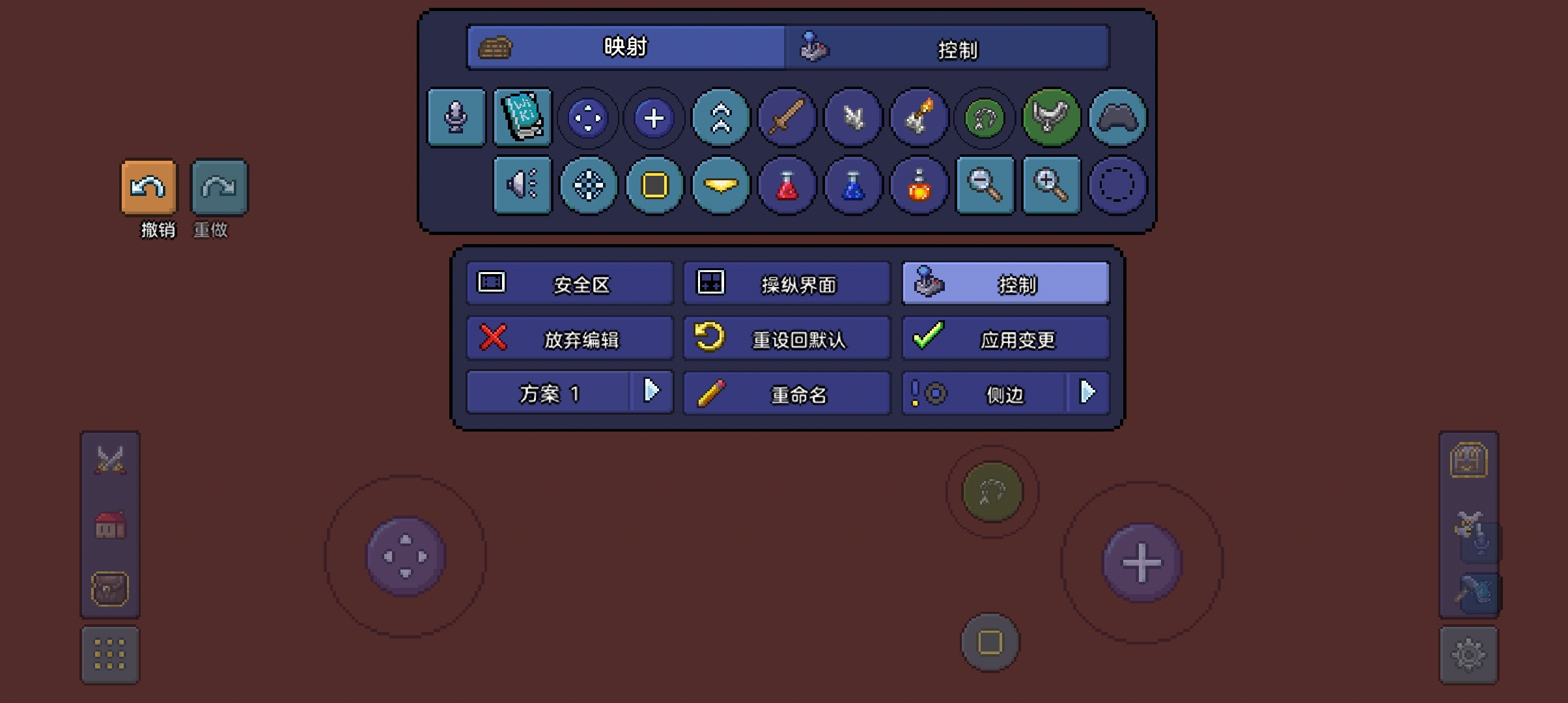 1.移除其他按鈕,但請保留左右搖桿以及鉤爪和智能光標鍵,沒有鉤爪鍵將無法正常使用鉤爪!
1.移除其他按鈕,但請保留左右搖桿以及鉤爪和智能光標鍵,沒有鉤爪鍵將無法正常使用鉤爪!2.瞄準模式請選擇瞄準&使用,智能光標請改成按類別,左搖桿跳躍模式請改成上滑跳躍,開啟自動使用武器,關閉移動搖桿瞄準,最後在設置-界面-熱鍵操作處將其設置為水平。
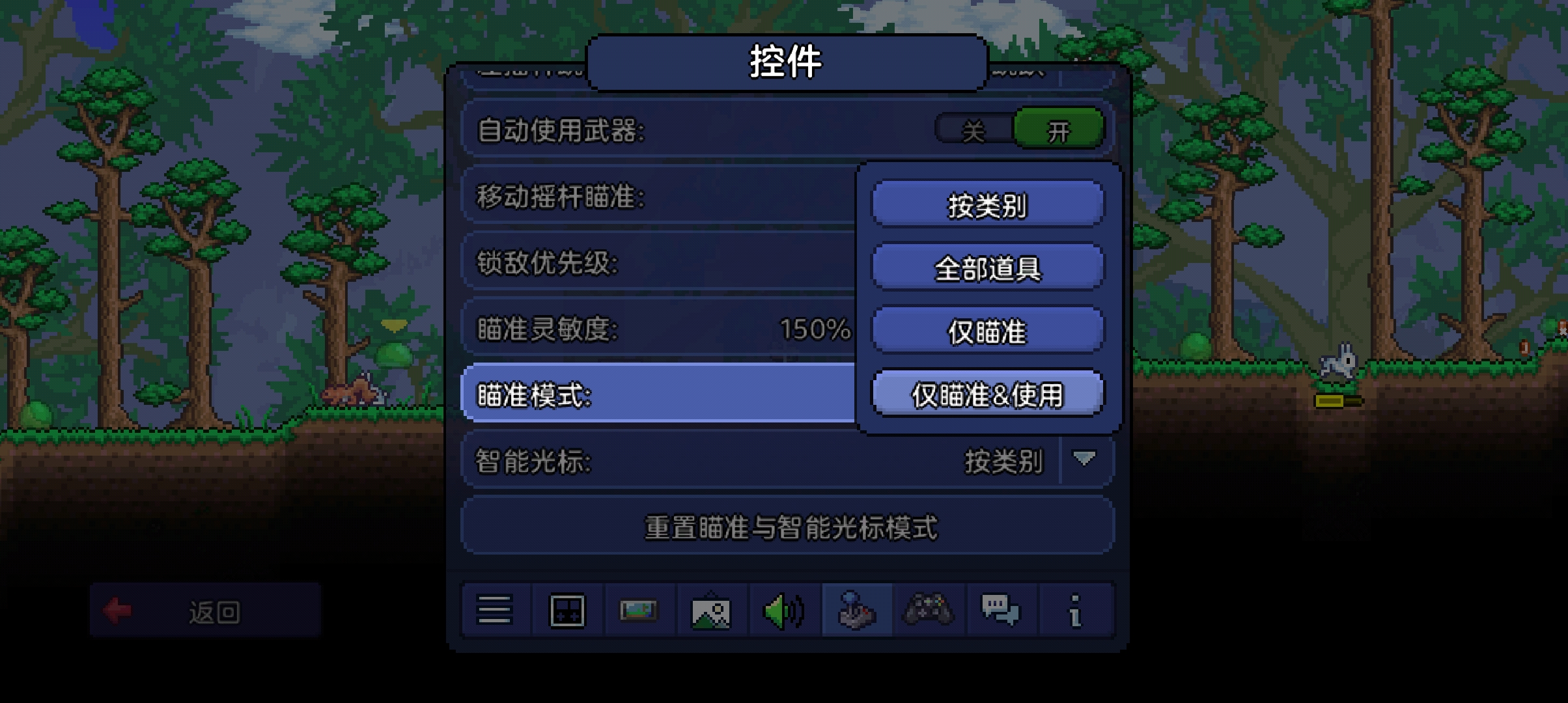
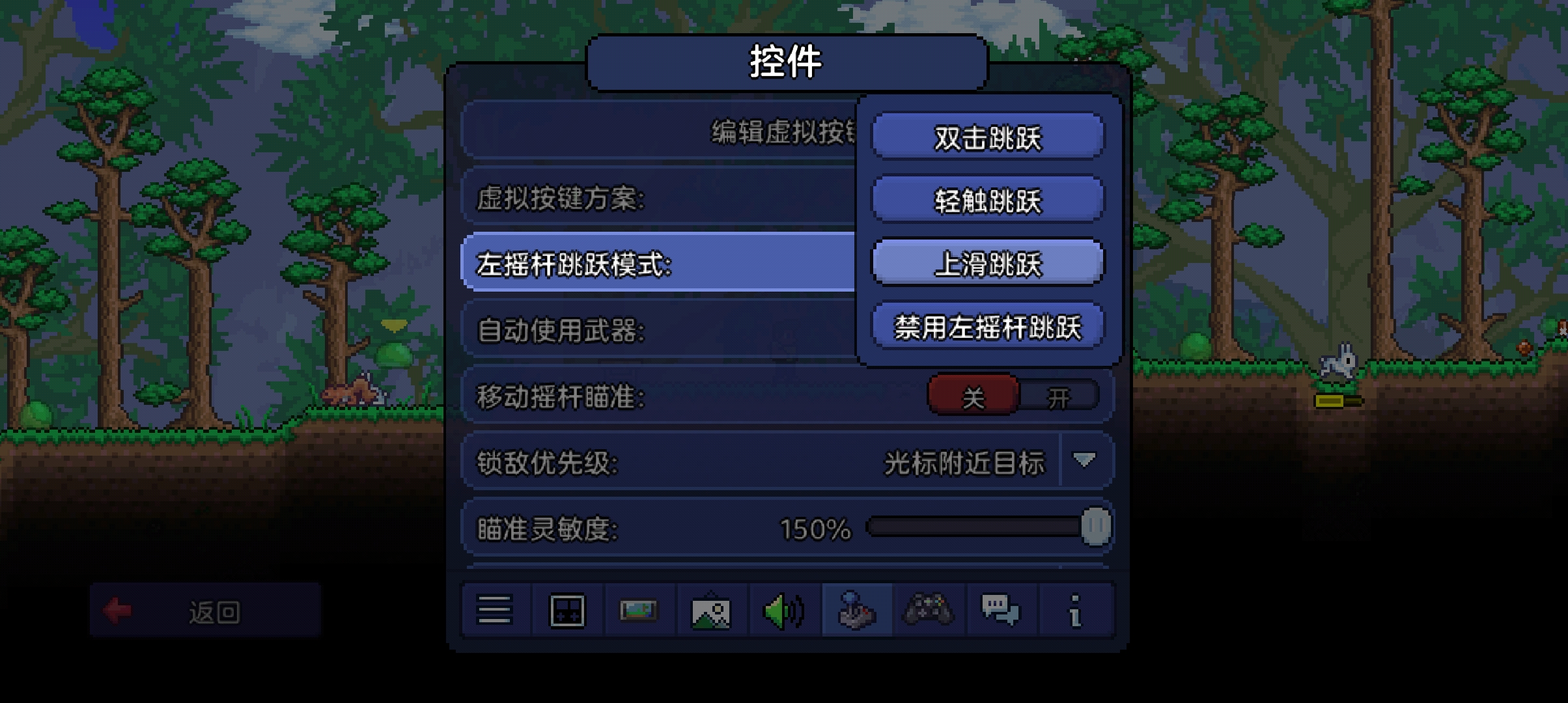
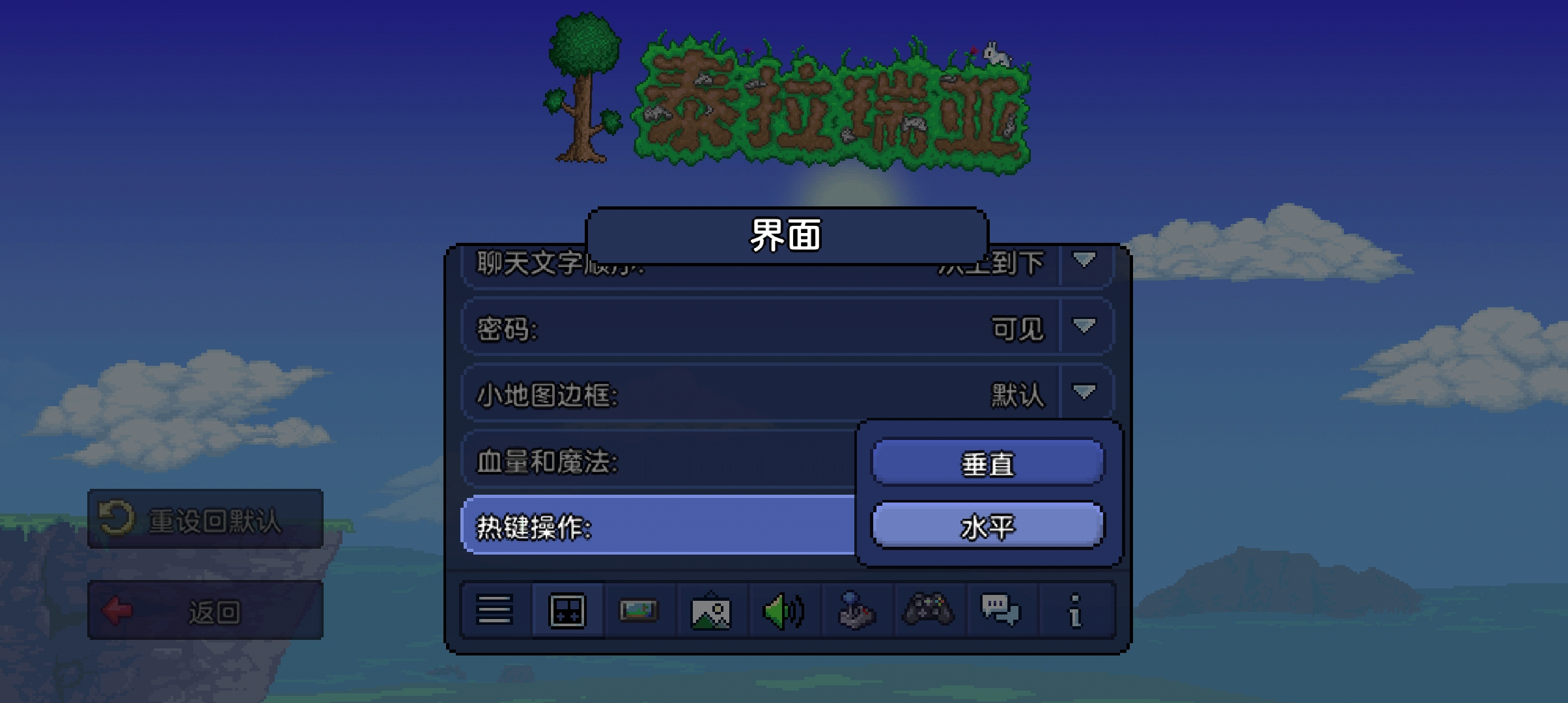
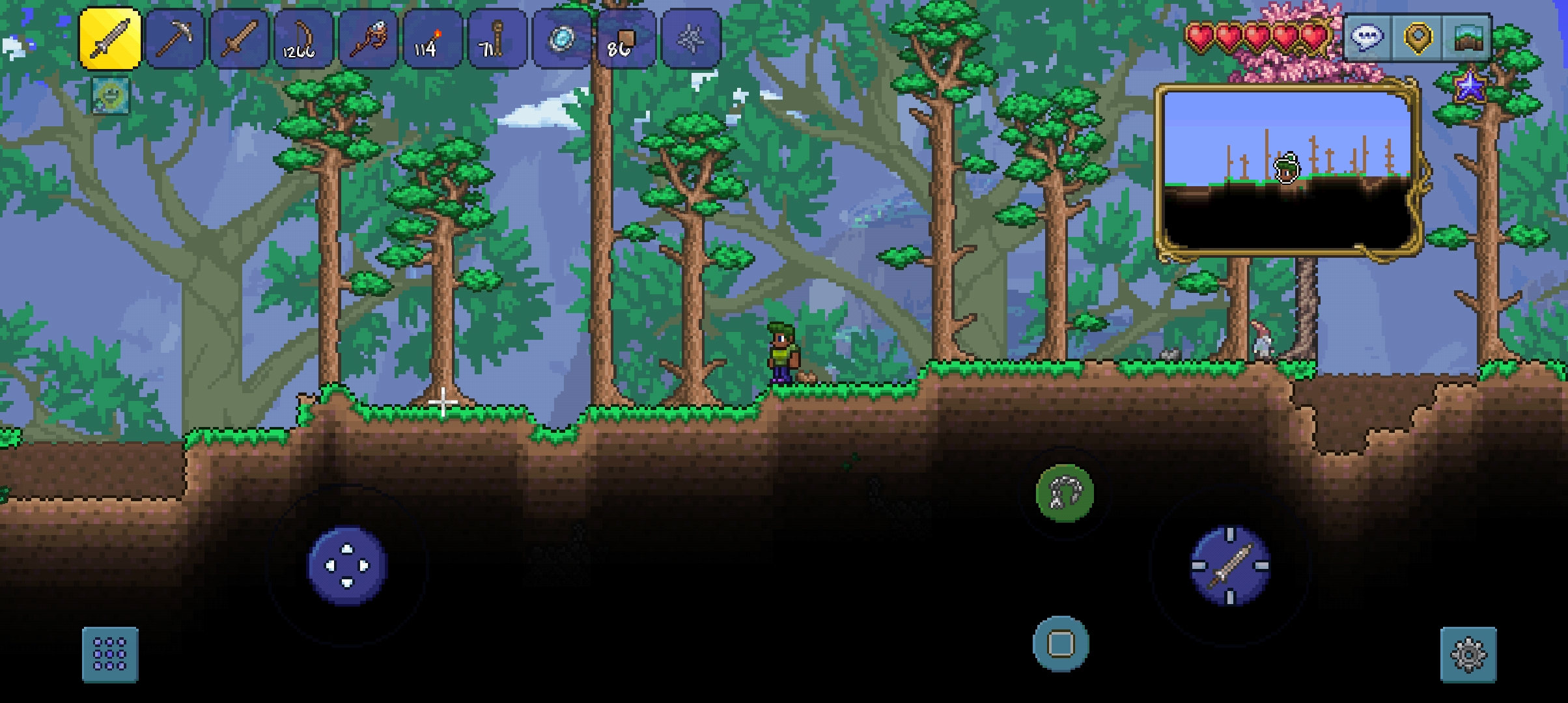
注意:使用工具挖掘方塊時,開啟智能光標為舊版挖掘方式,但是在使用放大鏡挖掘或放置方塊時,點擊智能光標按鈕將智能光標關閉,即可正常使用。
從來沒有玩過泰拉瑞亞的小夥伴不要著急,接下來我會介紹所有操作!
—————————————————————
第二章:操作教程
1.左搖桿跳躍方式
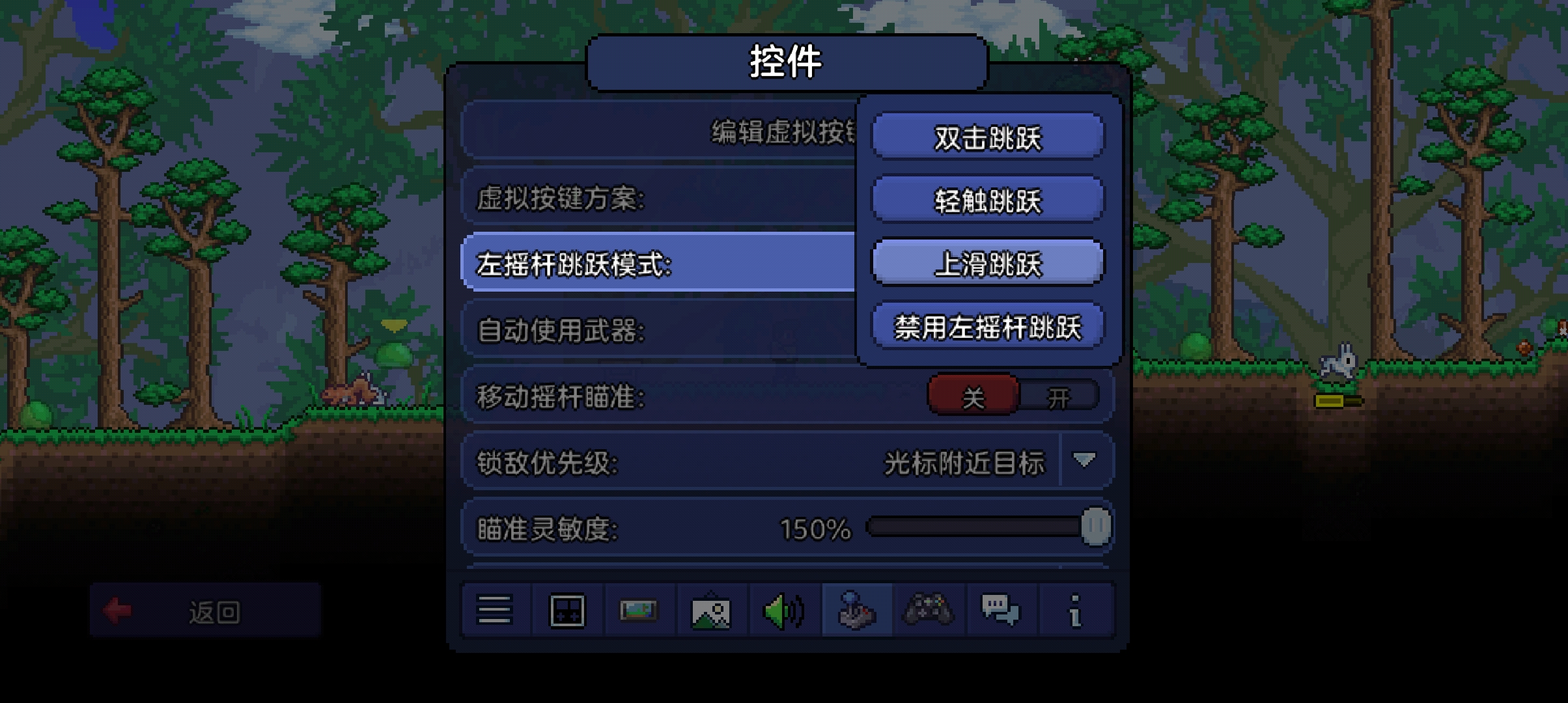 一共有四種設置,他們有不同效果:
一共有四種設置,他們有不同效果:上滑跳躍:操控左搖桿從中心向上滑動,即可控制人物跳躍(劃到上面按住一小段時間以跳得更高)
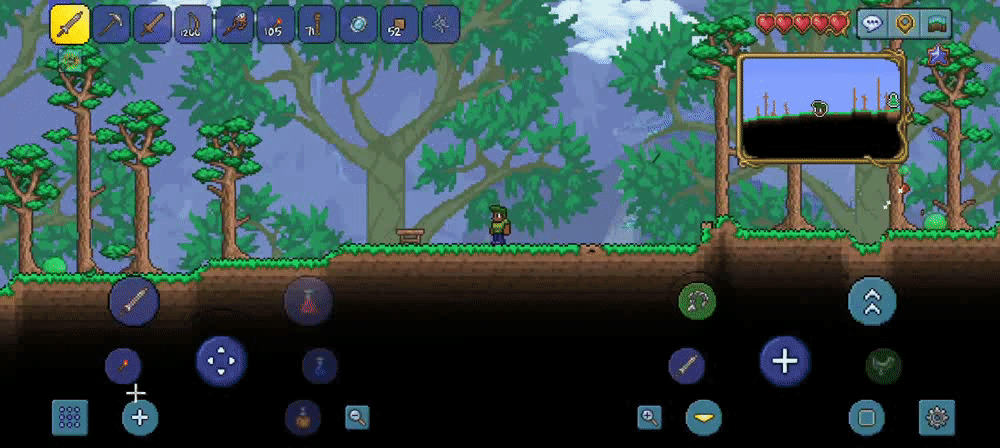 輕觸跳躍:點擊左搖桿按鈕的上方區域完成跳躍,點擊的時長決定跳躍高度(此時滑動搖桿無效)
輕觸跳躍:點擊左搖桿按鈕的上方區域完成跳躍,點擊的時長決定跳躍高度(此時滑動搖桿無效)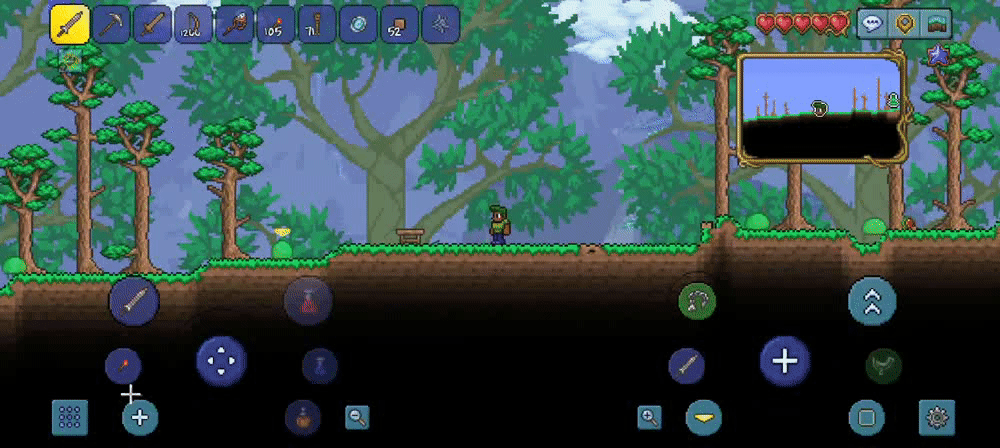 雙擊跳躍:快速點擊兩次左搖桿的上半部分,完成跳躍,第二次點擊的時長決定人物的跳躍高度
雙擊跳躍:快速點擊兩次左搖桿的上半部分,完成跳躍,第二次點擊的時長決定人物的跳躍高度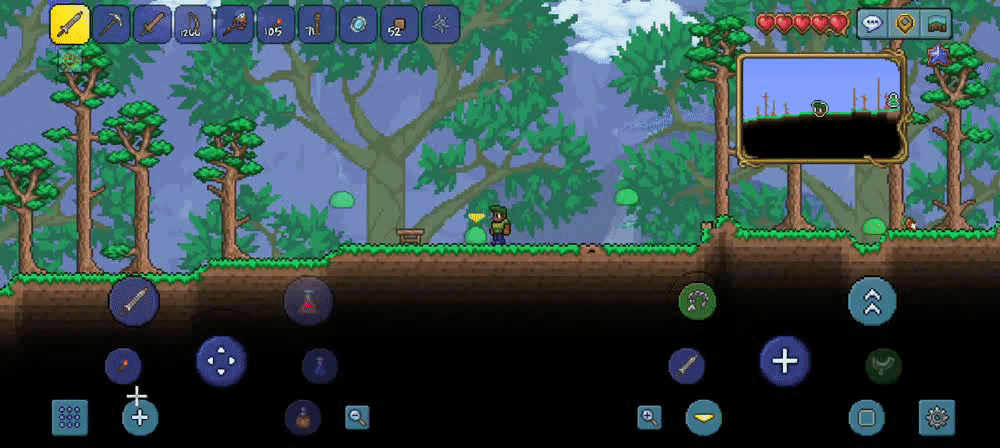 禁用跳躍:無論你左搖桿動的多麼劇烈,人物也不會跳躍,此時只能通過右搖桿旁邊的跳躍鍵跳躍
禁用跳躍:無論你左搖桿動的多麼劇烈,人物也不會跳躍,此時只能通過右搖桿旁邊的跳躍鍵跳躍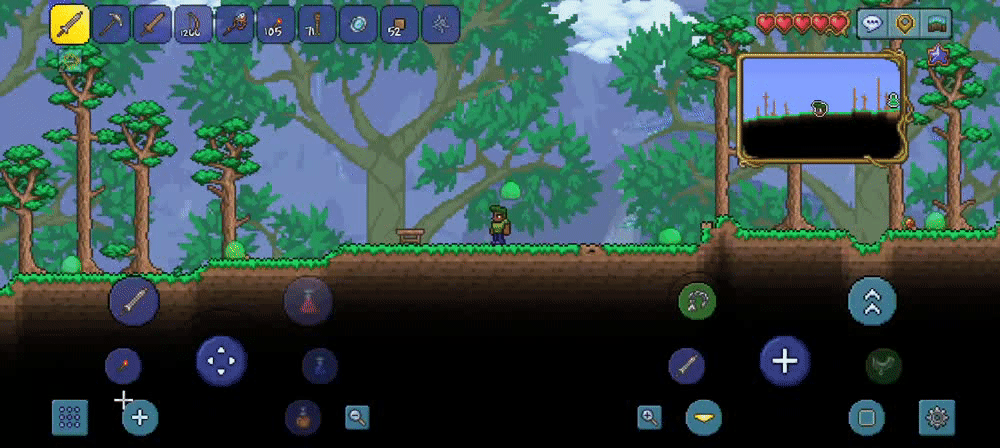
2.自動使用武器:
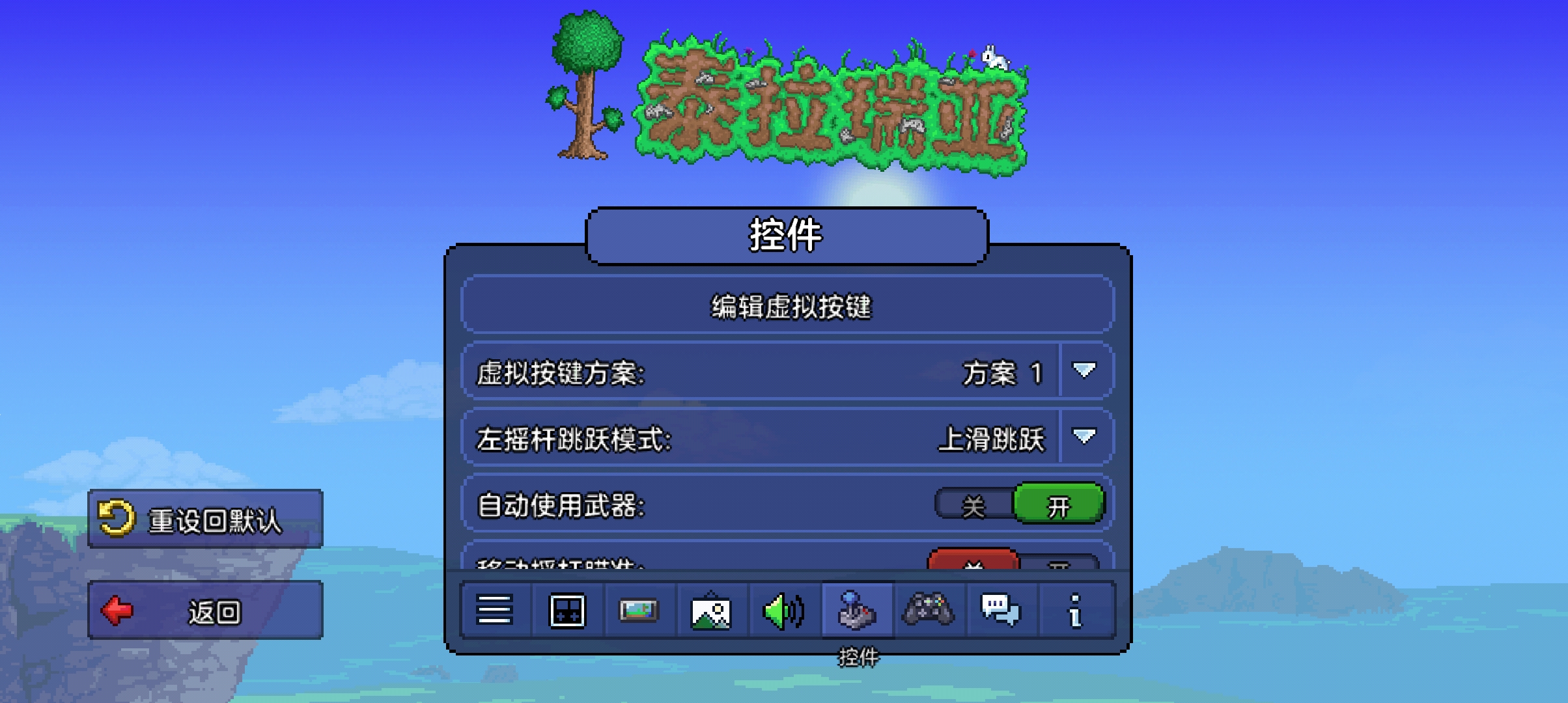 開啟自動使用武器:手持武器時進行攻擊時,長按攻擊或操控右搖桿,武器會持續攻擊:
開啟自動使用武器:手持武器時進行攻擊時,長按攻擊或操控右搖桿,武器會持續攻擊: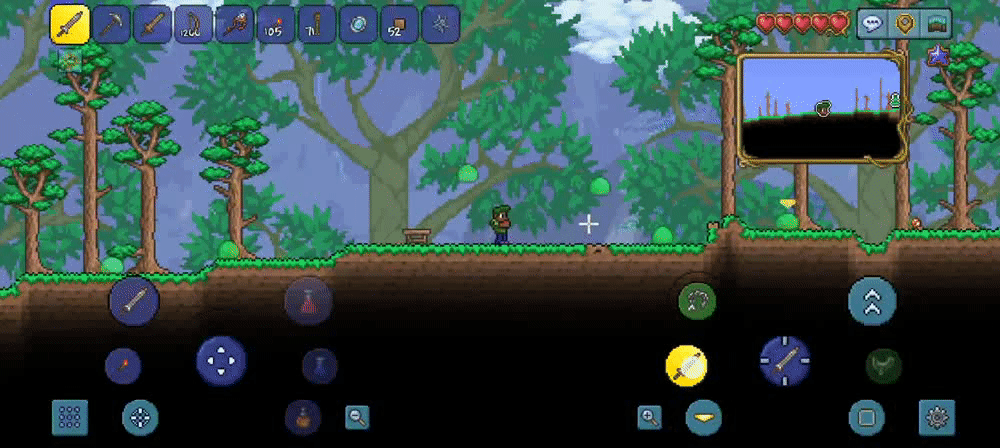
關閉自動使用武器:所有長按和操控右搖桿都只能使武器攻擊一下,需要連點才可連續攻擊
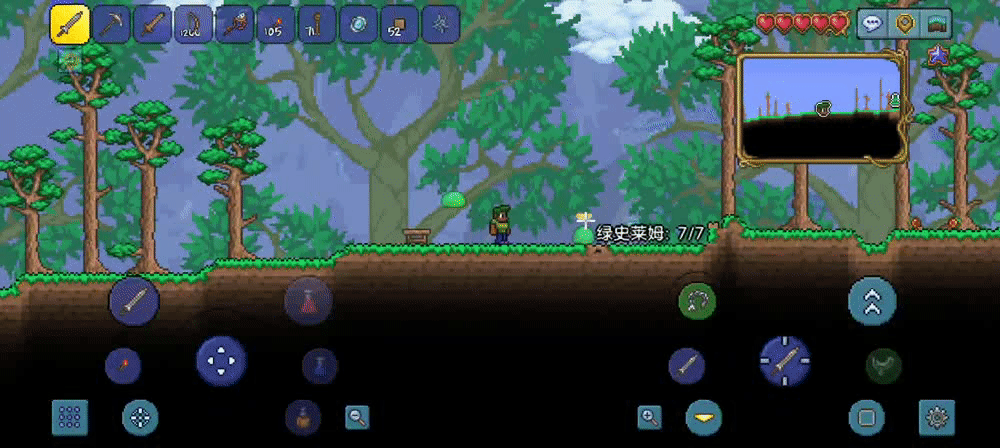
平時的時候建議大家保持開啟~
⭐️接下來是重點部分,請大家認真觀看!
3.瞄準方式
瞄準和使用的聯繫
在設置-控件頁面中找到瞄準模式,將其改為按類別,找到智能光標,將其也改為按類別
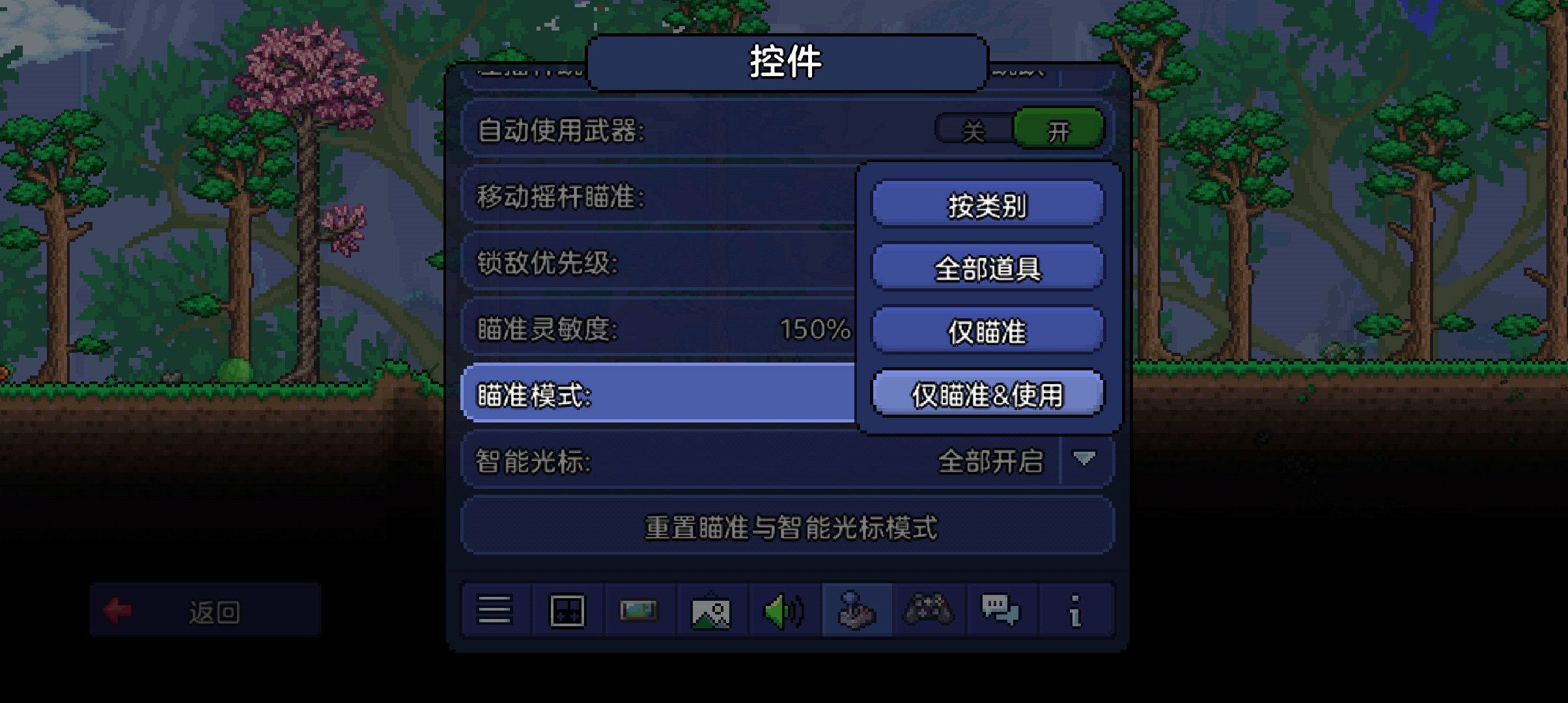 在左搖桿的左下角你將會看到這個按鈕亮起:
在左搖桿的左下角你將會看到這個按鈕亮起: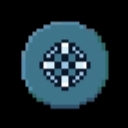 此時表示:操作右搖桿時,準星跟隨搖桿移動並且使選擇的工具或武器揮動生效
此時表示:操作右搖桿時,準星跟隨搖桿移動並且使選擇的工具或武器揮動生效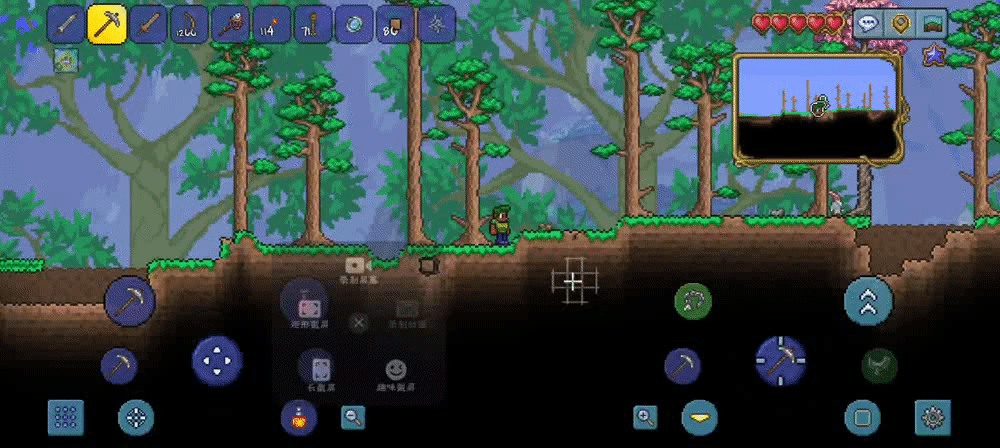
點擊該按鈕,圖標轉換為下
 此時表示:移動右搖桿,準星跟隨移動,但是工具或武器並不會揮動生效 需要手動點擊交互鍵才能生效。
此時表示:移動右搖桿,準星跟隨移動,但是工具或武器並不會揮動生效 需要手動點擊交互鍵才能生效。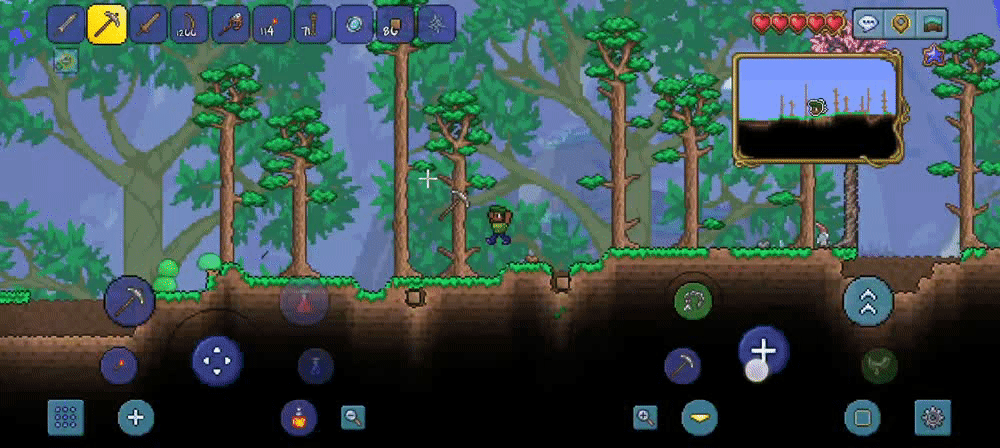
這裡還是建議大家平時開啟瞄準和使用綁定。
4.智能光標:
顧名思義,是為了方便體驗而加入的功能,設置正確後右搖桿右下角的這個標識將亮起
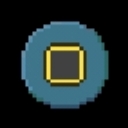 此時表示:智能光標開啟,準星在不操作時迴歸屏幕中心並消失
此時表示:智能光標開啟,準星在不操作時迴歸屏幕中心並消失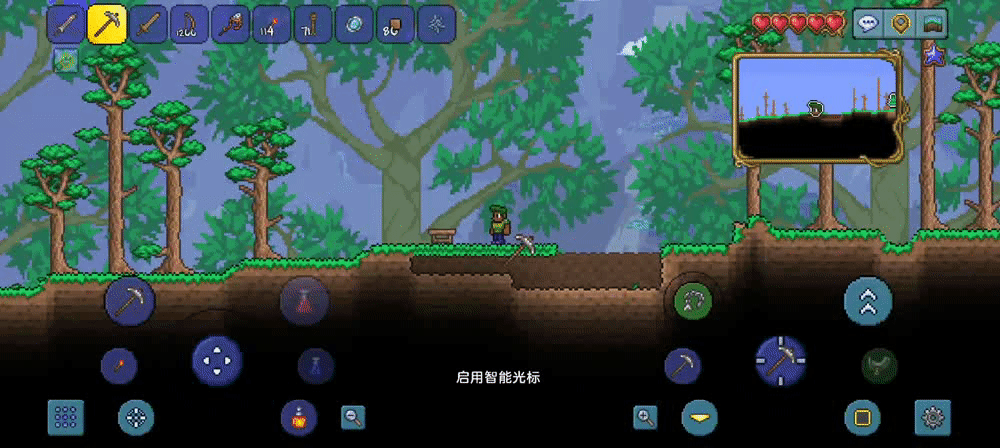
使用工具時會出現黃色的方塊,表示下一個挖掘的是該方塊。操控右搖桿以達到快速挖掘
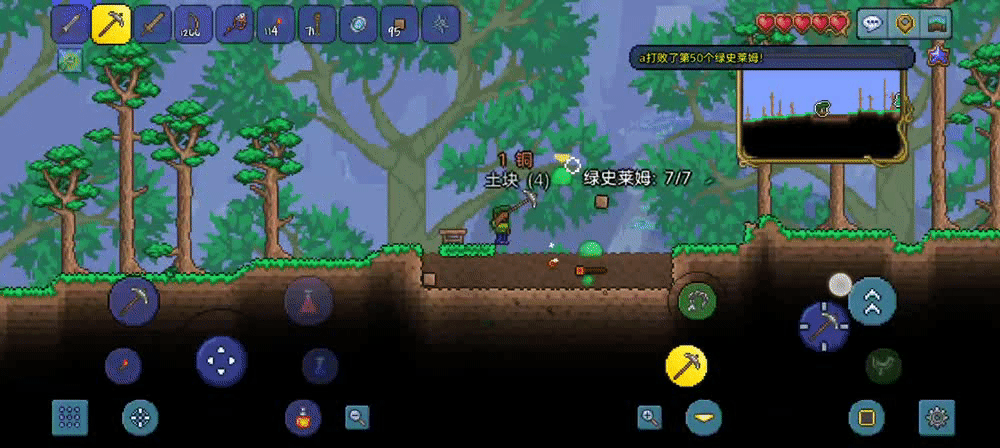
點擊該按鈕變成如下樣式代表智能光標關閉
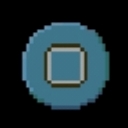 此時
此時
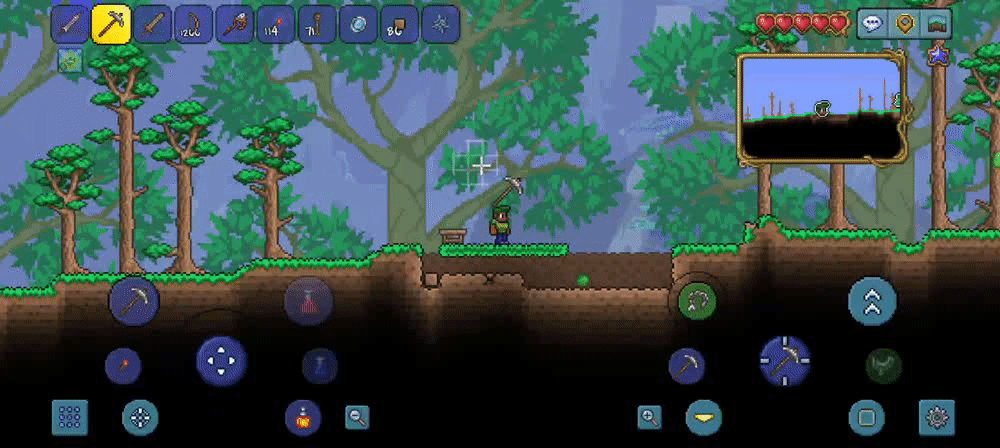
那麼接下來我們來看準星
準星與放大鏡,智能光標的配合:
5.準星
在智能光標關閉時,屏幕上的白色十字就是準星
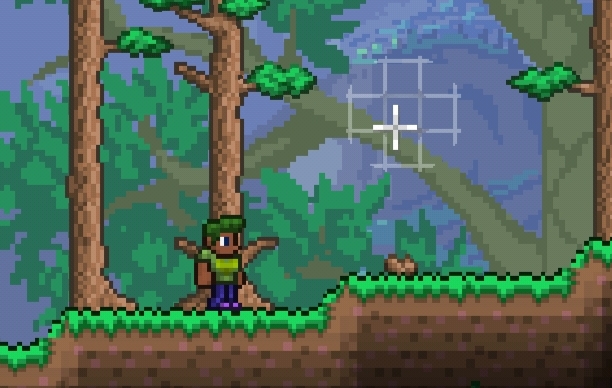 這個準星是1.所有武器的瞄準方向;2.所有工具的目標挖掘點。它的作用就相當於鼠標的光標,指在哪裡就瞄準哪裡。
這個準星是1.所有武器的瞄準方向;2.所有工具的目標挖掘點。它的作用就相當於鼠標的光標,指在哪裡就瞄準哪裡。調整十字準星的方法有:拖動右搖桿瞄準(前提是關閉移動搖桿瞄準和智能光標)和點擊屏幕固定準星位置。
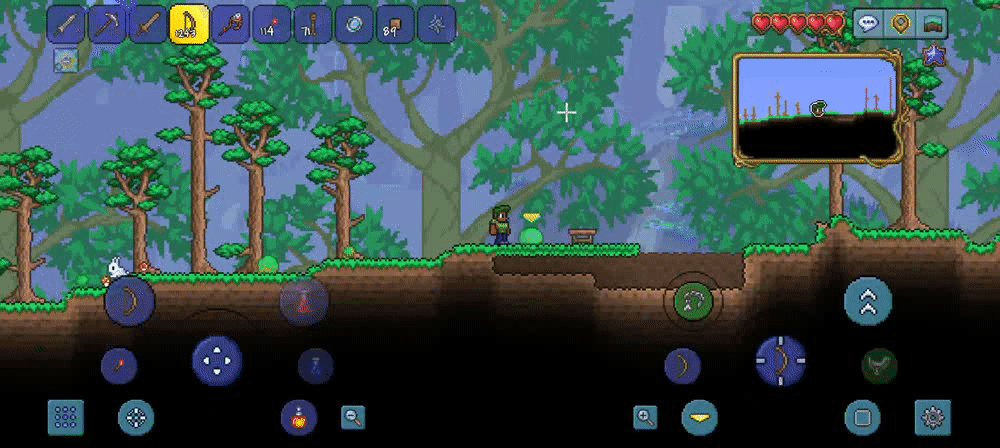 一旦確定準星位置,單純按下交互鍵時所以武器都會向準星瞄準並射擊:
一旦確定準星位置,單純按下交互鍵時所以武器都會向準星瞄準並射擊: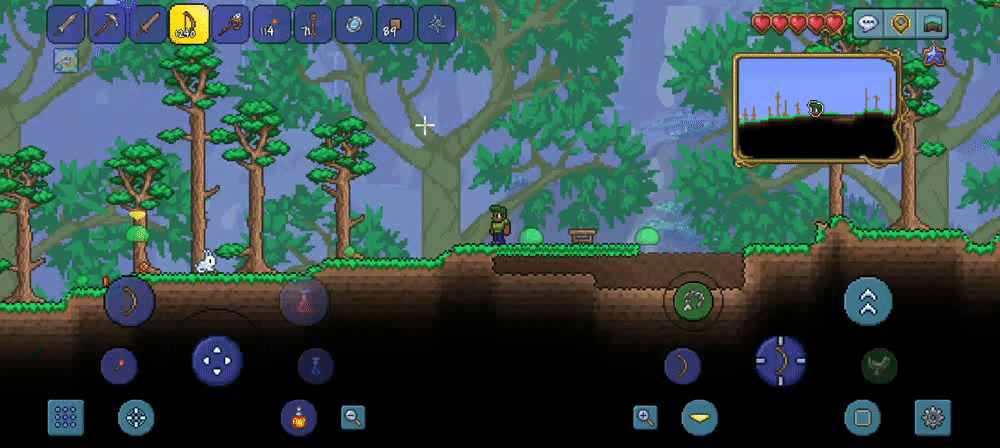
包括工具的挖掘位置
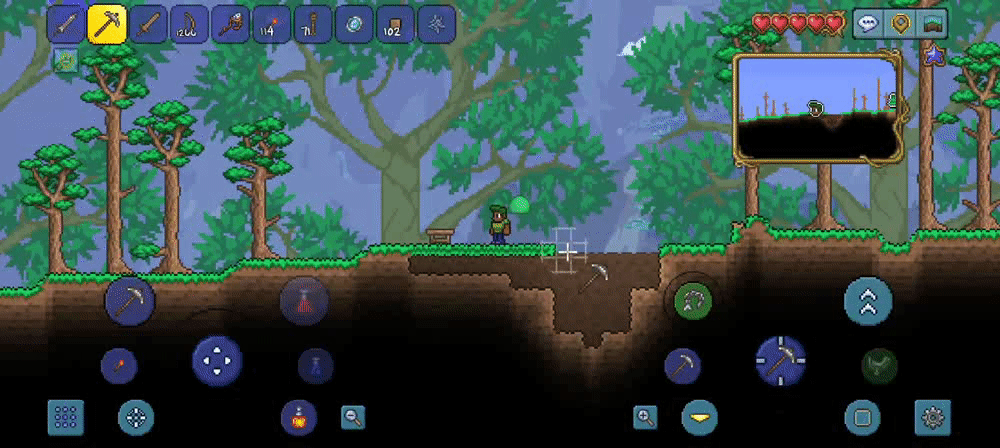
方塊放置的位置
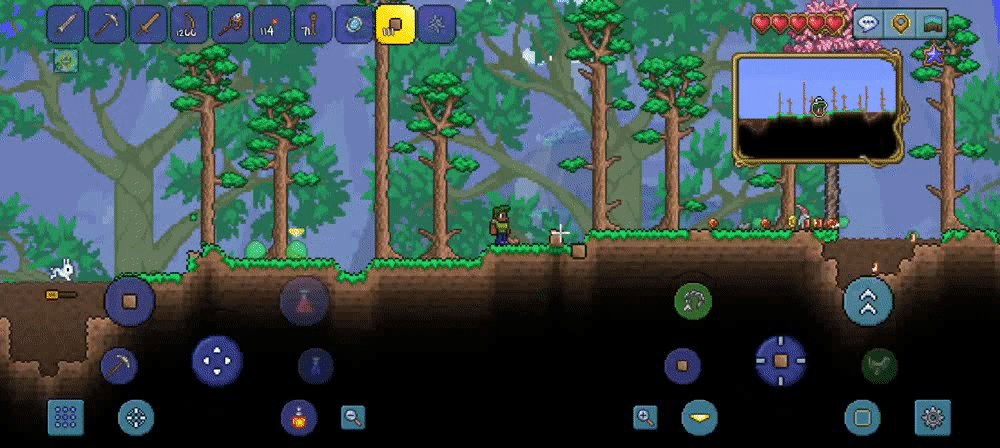 可以明顯看出它具有類似於鼠標的作用,但是在只操作搖桿的情況下放置方塊是比較困難的,無論你是否開啟智能光標,搖桿稍微一抖就放歪了
可以明顯看出它具有類似於鼠標的作用,但是在只操作搖桿的情況下放置方塊是比較困難的,無論你是否開啟智能光標,搖桿稍微一抖就放歪了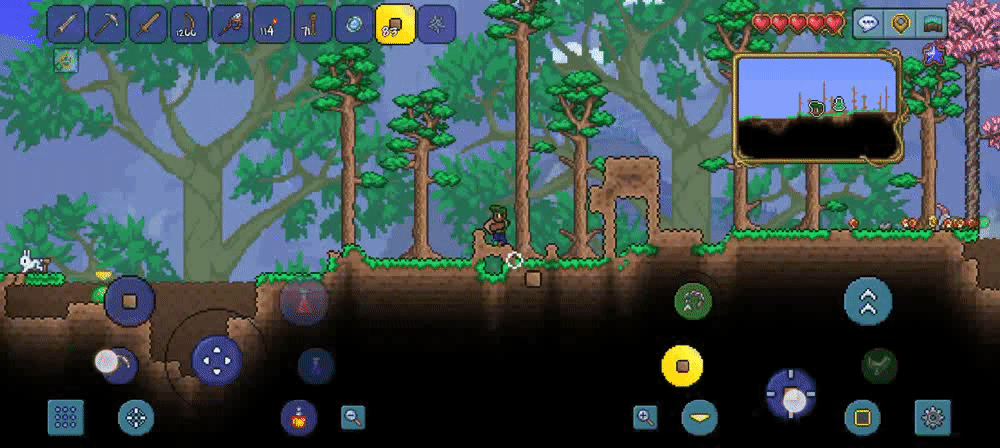
那麼我們就需要使用放大鏡功能
6.放大鏡:
長按屏幕上的非UI區(即空白處)就能調出放大鏡,他會出現在你的手指上面,提示你現在所瞄準的位置,這樣就能更精確的放置和挖掘方塊(開啟瞄準並使用,關閉智能光標)
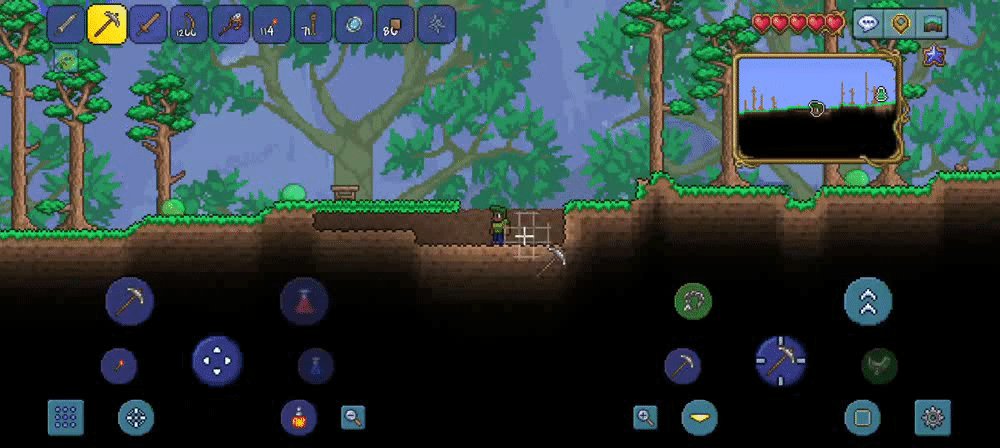
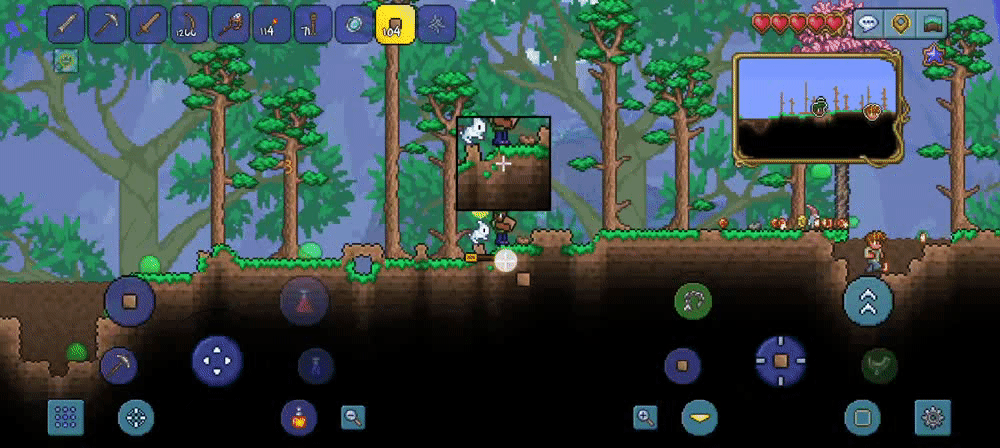
有了這個我們就能更精確的挖掘和放置啦
在關閉自動暫停時,我們可以打開揹包放東西,在揹包裡選擇物品,然後使用放大鏡功能把它放出來
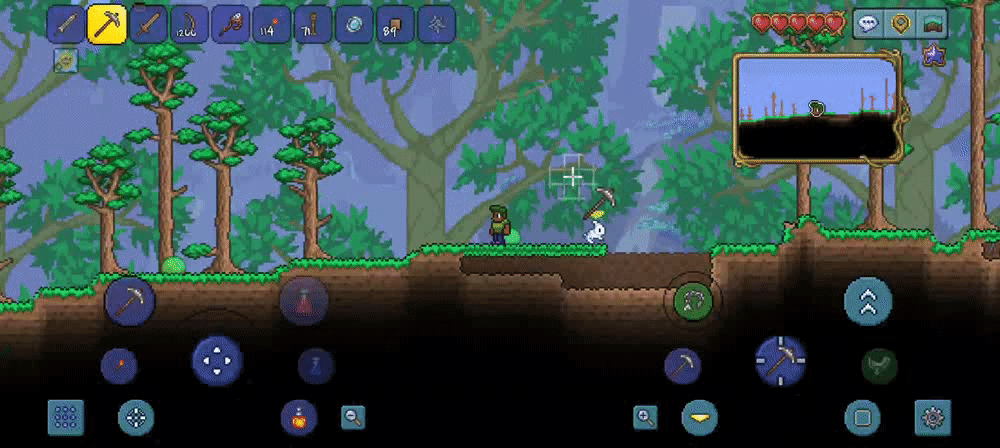
記住不要拖拽物品!那樣操作是扔出物品而不是放置物品!
使用放大鏡精確挖掘請關閉智能光標!
7.武器自動鎖敵
在右搖桿左下角找到這個標誌
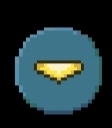
他是自動鎖敵按鈕,顯示為上面為關閉,只會標記離準星最近的敵人。點擊該按鈕開啟自動鎖敵:
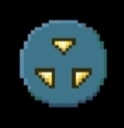
此時表示準星會跟隨瞄準的敵人移動
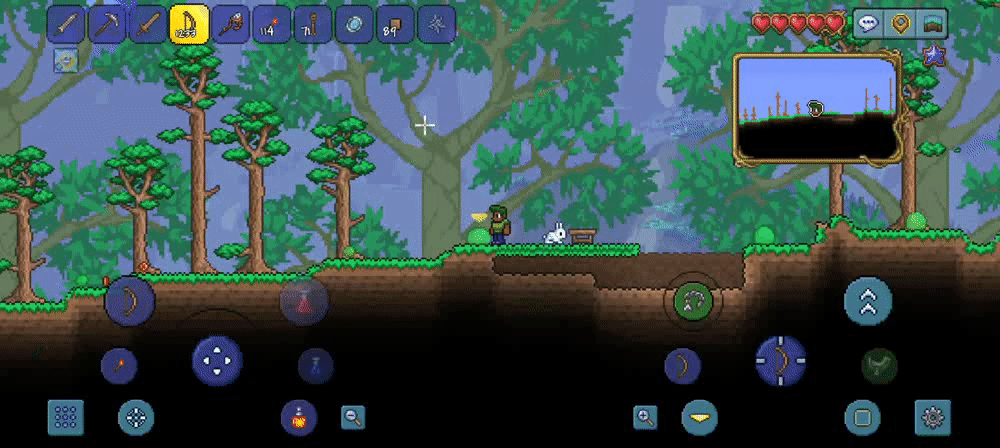 這樣我們直接無腦按交互鍵就能打中敵人
這樣我們直接無腦按交互鍵就能打中敵人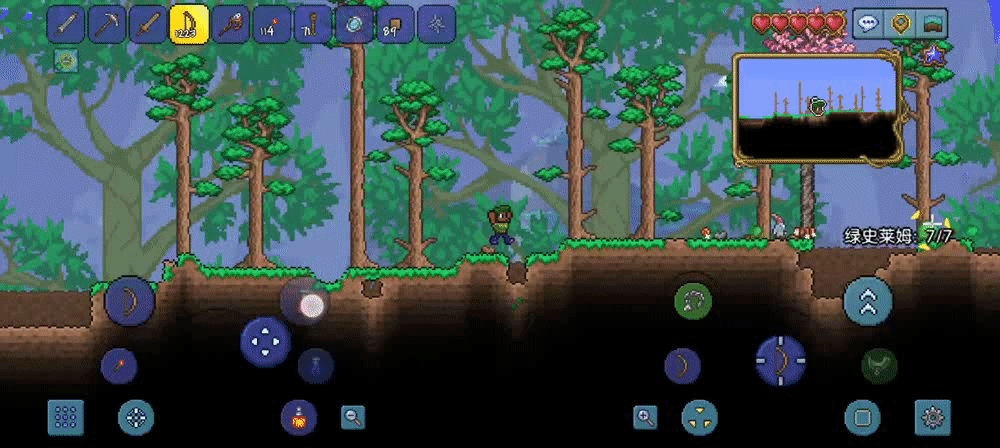
不過在平時還是自己用搖桿瞄準或者按屏幕對應位置攻擊更好,可以訓練自己的準度,而且這個自動鎖敵也不是能讓你百發百中的(〜 ̄▽ ̄)〜
—————————————————————
第三章:其他按鍵和合成
1.合成物品
點開左下角九點按鈕,揹包右側的區域就是合成區了。點擊想要合成的物品,再點擊製作一下就能將物品製作到揹包並扣除材料。當揹包裡有材料、附近有合適的工作臺支持物品合成時,物品才會顯示在你的製作區,否則將不會顯示。
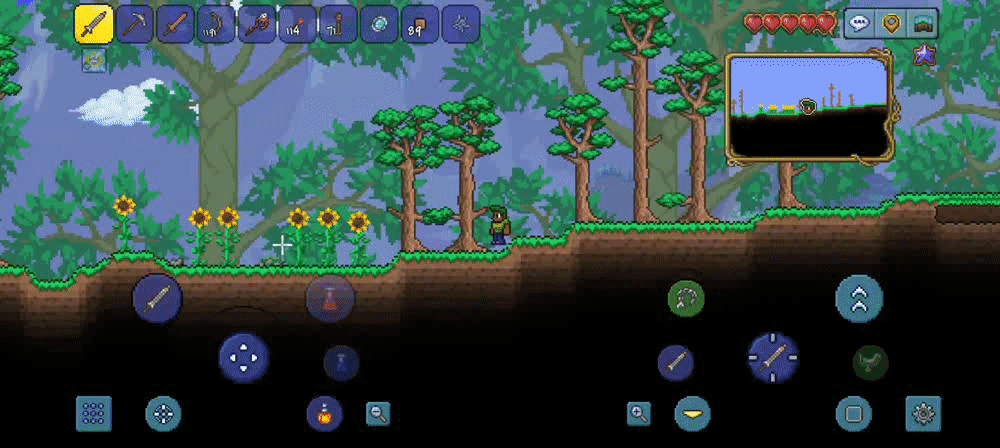 在工作臺旁邊合成:
在工作臺旁邊合成: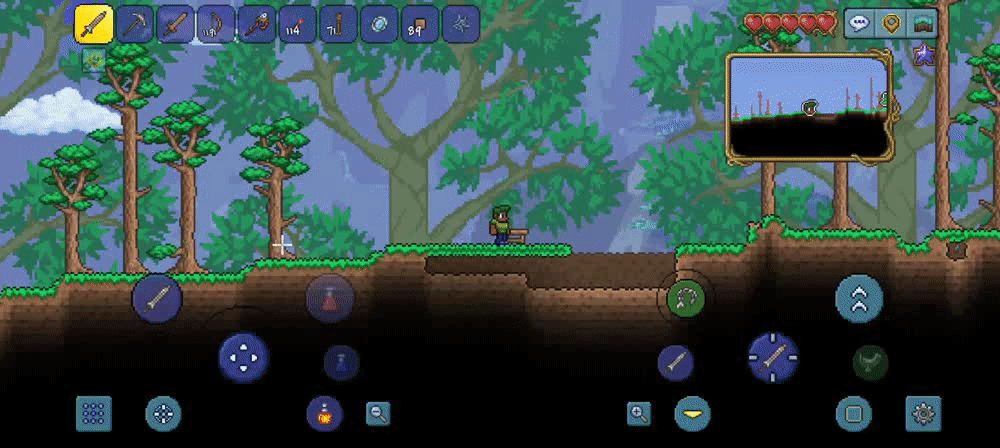 批量合成:長按製作鍵
批量合成:長按製作鍵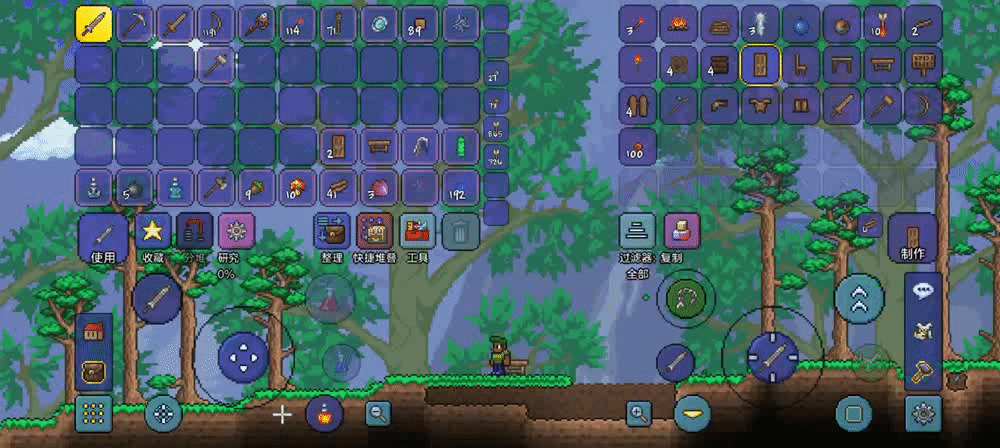 查詢配方:找到嚮導,跟他對話,選擇製作按鈕,然後在揹包裡選擇一個材料,嚮導就會在右邊顯示使用該材料的所有物品並告訴你他的合成配方以及需要的合成臺類型。不要異想天開在這裡合成,你需要按照提示準備好材料去對應工作臺合成,他會自動顯示配方。
查詢配方:找到嚮導,跟他對話,選擇製作按鈕,然後在揹包裡選擇一個材料,嚮導就會在右邊顯示使用該材料的所有物品並告訴你他的合成配方以及需要的合成臺類型。不要異想天開在這裡合成,你需要按照提示準備好材料去對應工作臺合成,他會自動顯示配方。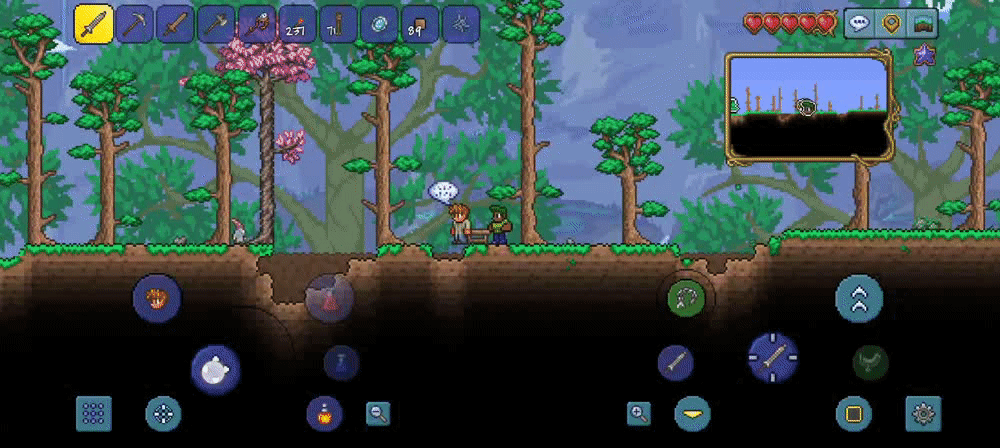
2.其他操作
收藏物品:選擇物品後點擊收藏鍵,該物品的單元格變為拼圖浮雕效果,此時該物品就不會被快捷丟棄到垃圾桶、快捷堆疊到箱子裡同時不會被快速出售給NPC和被丟棄在地上。
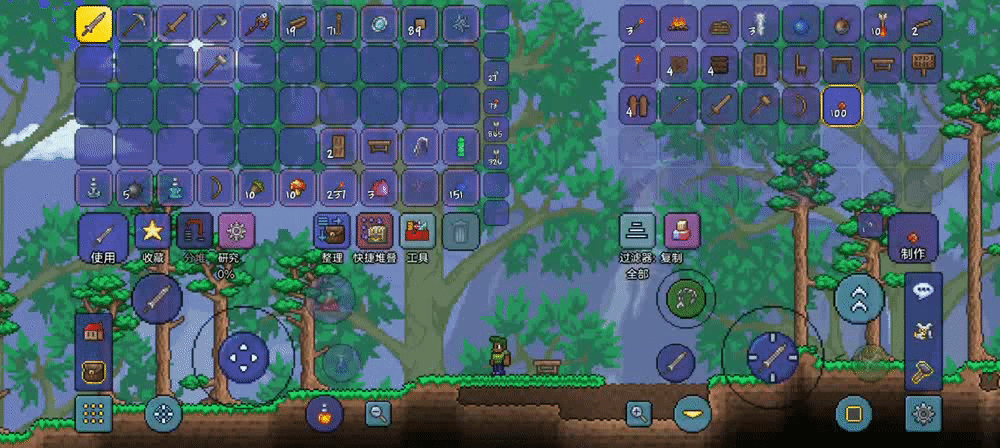
整理:將揹包裡的物品按順序排列好
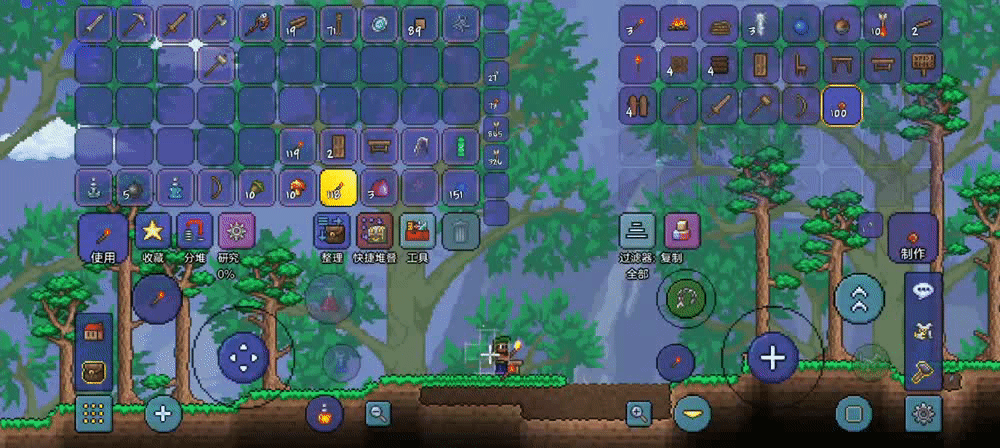
物品分堆:當一組物品太多想要取出少量時可以選擇物品後選擇分堆,調整想要的數目並點擊,然後物品就會被分成兩個格子啦
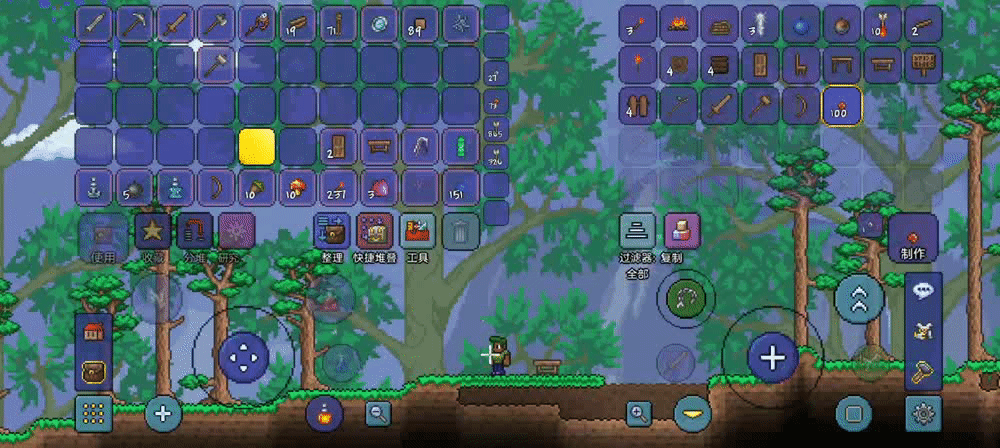 物品銷燬:在揹包界面拖動物品到垃圾桶按鈕上,物品視為被扔棄,後放入的物品會頂替前面一個物品,前一個物品將永久消失!後一個物品則可以反悔拿回揹包
物品銷燬:在揹包界面拖動物品到垃圾桶按鈕上,物品視為被扔棄,後放入的物品會頂替前面一個物品,前一個物品將永久消失!後一個物品則可以反悔拿回揹包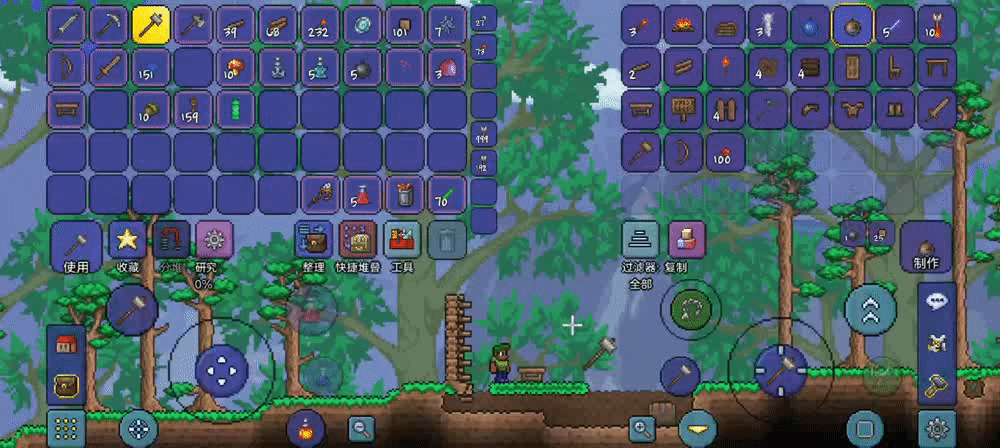 標尺工具:在揹包界面點擊工具按鈕,會展開出現兩個小按鈕,上面的為標尺,點擊打開後就會顯示標尺,用於範圍和距離的精確計算,再點一次即可關閉
標尺工具:在揹包界面點擊工具按鈕,會展開出現兩個小按鈕,上面的為標尺,點擊打開後就會顯示標尺,用於範圍和距離的精確計算,再點一次即可關閉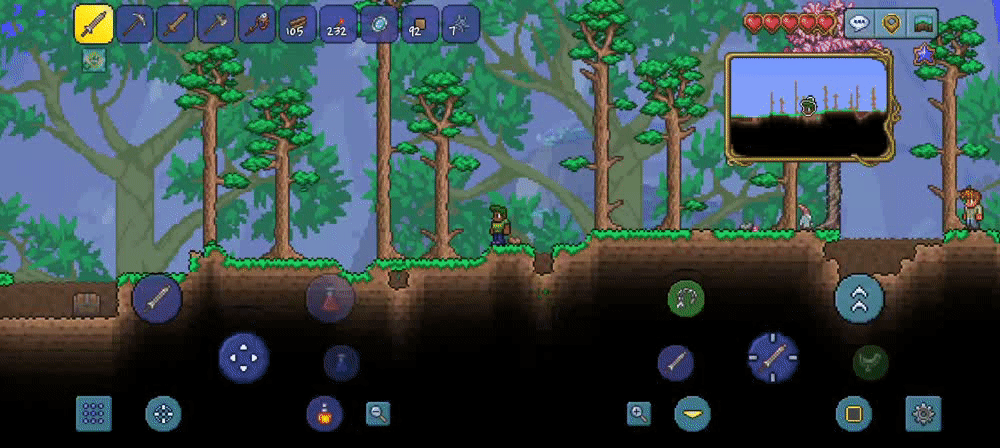 方塊替換:標尺下面的按鈕就是方塊替換按鈕,默認為開啟,用此功能可以手持想要的方塊直接替換掉原有方塊(包括平臺和背景牆)
方塊替換:標尺下面的按鈕就是方塊替換按鈕,默認為開啟,用此功能可以手持想要的方塊直接替換掉原有方塊(包括平臺和背景牆)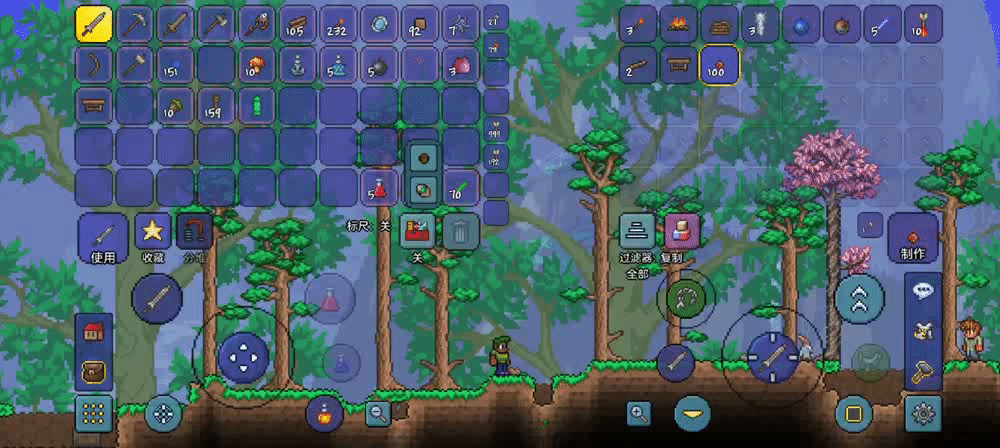
箱子界面其他按鈕:
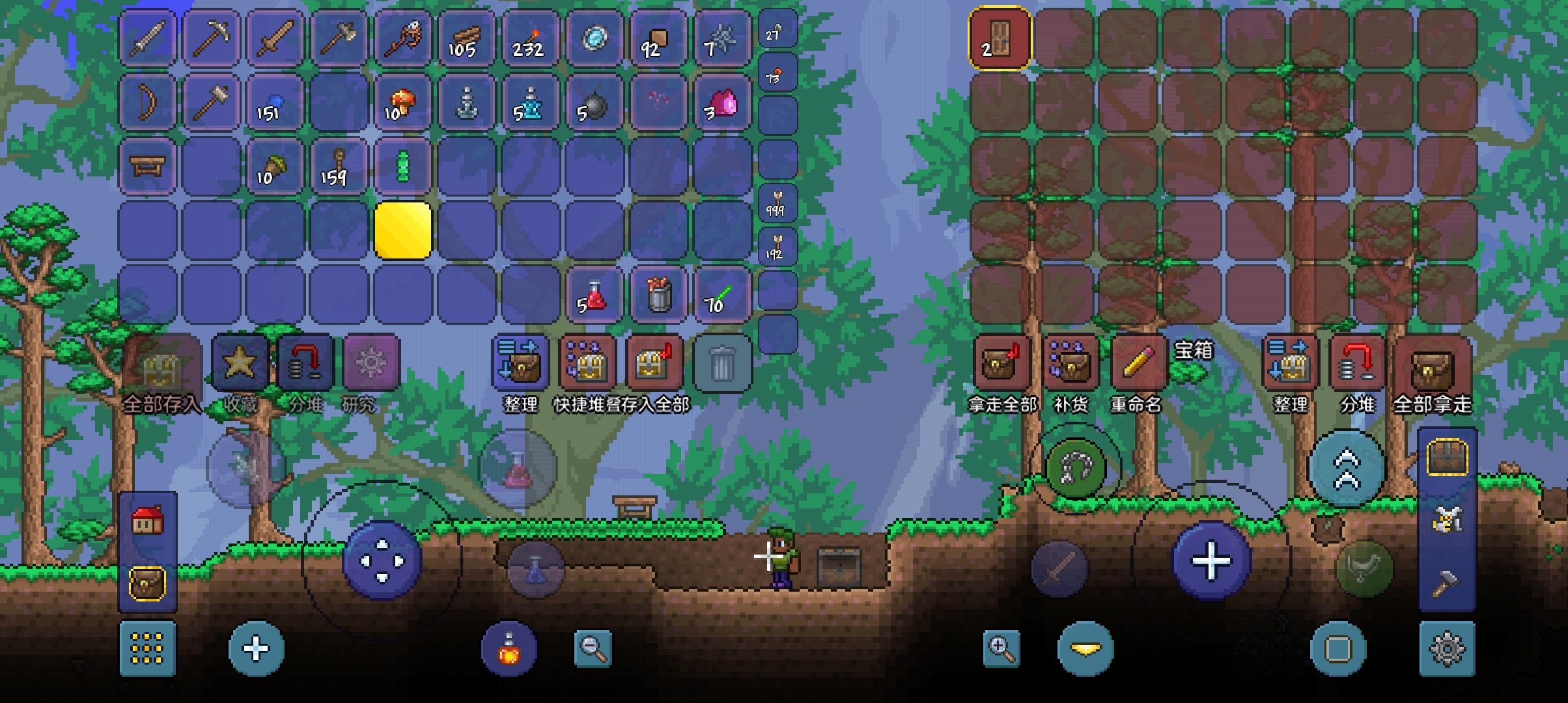 快速堆疊:附近有箱子時,點擊該按鈕以將揹包裡與箱子裡都有的物品堆疊存入箱子(被收藏物品除外)
快速堆疊:附近有箱子時,點擊該按鈕以將揹包裡與箱子裡都有的物品堆疊存入箱子(被收藏物品除外)存入全部:將除快捷欄內和收藏的物品之外的揹包內所有物品存入箱子
拿走全部:將箱子內所有物品存入揹包
補貨:快速堆疊的逆向過程,給揹包裡面相同物品進行補充
重命名:給箱子編輯名稱,準星瞄準箱子時會顯示它的名稱
整理:同揹包整理
全部拿走:把箱子裡你選中的單個物品全部拿出,其餘物品不影響
—————————————————————
本篇內容到此結束,敬請關注下一期內容~